Microsoft Teams, que ce soit dans sa version gratuite ou payante, offre aux administrateurs d’équipe la possibilité d’intégrer de nouveaux participants. Lors de l’invitation d’un utilisateur, l’administrateur peut, selon les cas, lui allouer une licence ou simplement lui permettre d’accéder à certaines fonctionnalités spécifiques de l’application.
Procédure d’activation de Microsoft Teams pour un utilisateur
L’activation de Microsoft Teams pour un nouvel utilisateur peut s’avérer très simple dans le cadre de l’utilisation de la version gratuite. Cependant, le processus est légèrement plus complexe avec une licence d’entreprise ou éducation.
1. Inviter des utilisateurs dans Microsoft Teams – Version Gratuite
Si vous utilisez la version gratuite, l’activation de Microsoft Teams pour un utilisateur est réalisée en l’invitant à rejoindre une équipe. Voici les étapes à suivre:
Ouvrez Microsoft Teams.
Rendez-vous dans l’onglet Équipes.
Cliquez sur l’icône « Plus d’options », située à côté de l’onglet Général de l’équipe concernée.
Sélectionnez l’option « Ajouter un membre ».
Saisissez l’adresse e-mail de l’utilisateur à inviter et choisissez « Ajouter [email] en tant que membre ».
Cliquez sur le bouton Ajouter.
Un e-mail d’invitation sera automatiquement envoyé au nouvel utilisateur. Il contiendra un lien permettant de rejoindre l’équipe.
2. Inviter des utilisateurs dans Microsoft Teams – Licence Entreprise ou Éducation
Dans le cas d’une licence Entreprise ou Éducation, l’activation de Microsoft Teams se déroule en deux étapes distinctes. Il faut d’abord ajouter l’utilisateur à l’équipe, puis lui attribuer une licence Microsoft Teams.
Ouvrez Microsoft Teams.
Accédez à l’onglet Équipes.
Cliquez sur le bouton « Plus d’options » situé à côté du canal Général.
Choisissez l’option « Ajouter un membre ».
Entrez l’adresse e-mail de l’utilisateur et sélectionnez « Inviter en tant que membre ».
Cliquez sur Ajouter.
Demandez à l’utilisateur d’accepter l’invitation envoyée.
Ouvrez le centre d’administration Microsoft 365.
Dans la colonne de gauche, sélectionnez « Utilisateurs » puis « Utilisateurs actifs ».
Sélectionnez l’utilisateur nouvellement ajouté à l’équipe.
Dans le volet qui s’affiche à droite, allez à l’onglet « Licences et applications ». Si vous disposez d’une licence Éducation, il faudra également choisir le type de licence concernée.
Choisissez une licence Microsoft Teams à attribuer à l’utilisateur.
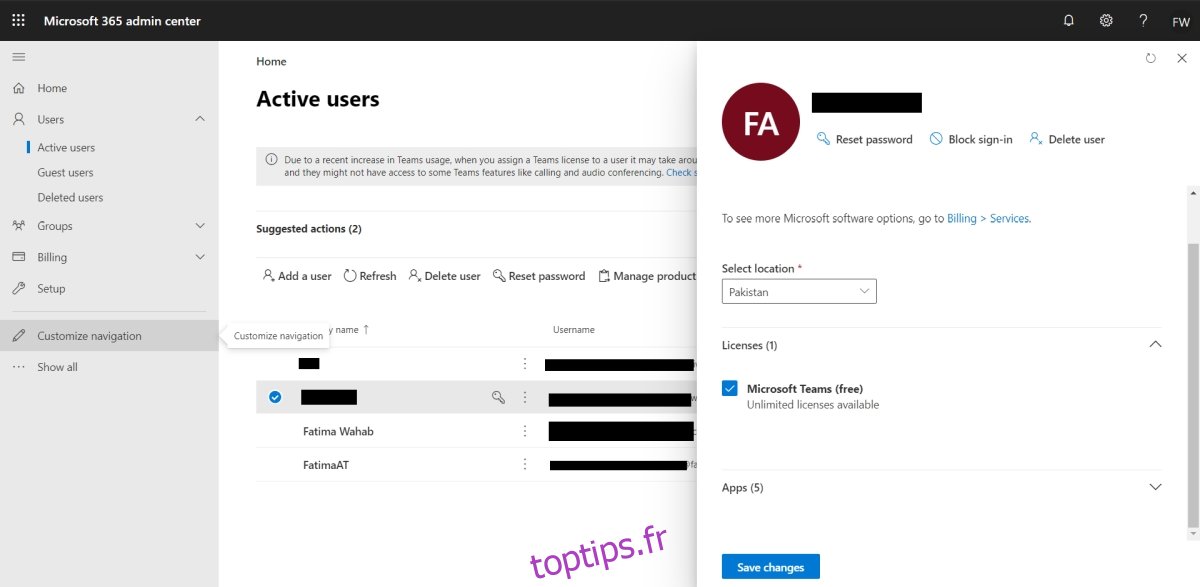
Dans le menu de gauche, déroulez « Paramètres ».
Choisissez « Services et compléments ».
Cliquez sur « Microsoft Teams » dans le volet de droite.
Vérifiez que Microsoft Teams est bien activé pour votre organisation dans le panneau qui apparait.
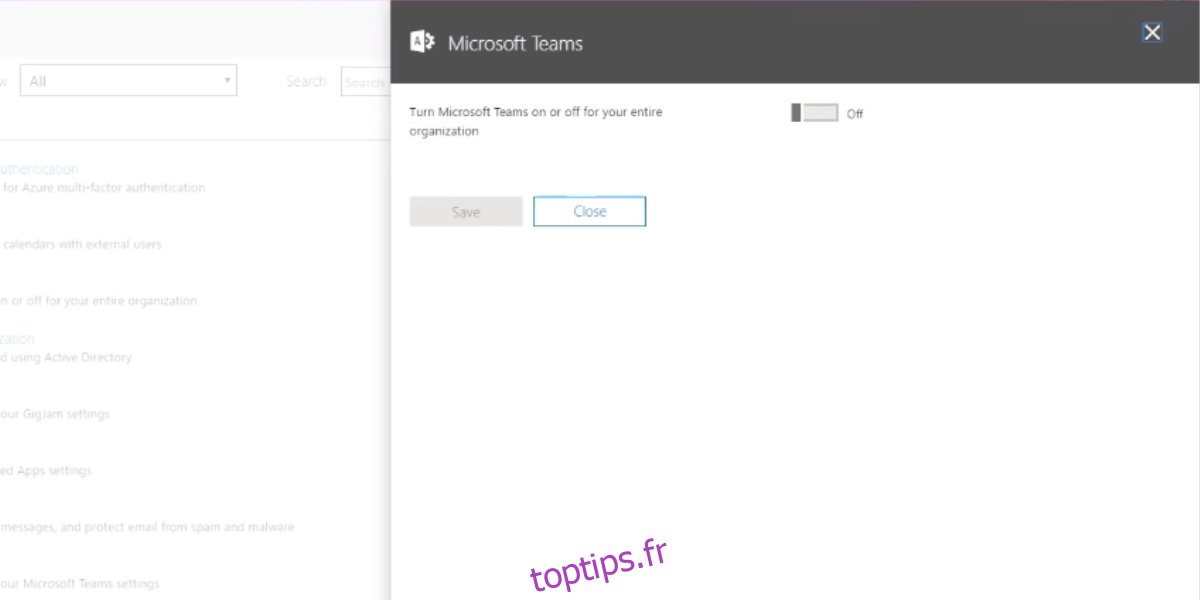
Conclusion
Les utilisateurs, en particulier ceux qui sont connectés via des comptes Active Directory (AD), sont souvent déjà présents dans l’équipe de leur organisation sur Microsoft Teams. Toutefois, ils peuvent ne bénéficier que des fonctionnalités disponibles dans la version gratuite. Il est nécessaire pour l’organisation d’acquérir des licences pour chaque utilisateur individuel et de les attribuer manuellement. L’absence de certaines fonctionnalités pour un utilisateur est généralement due à un défaut d’attribution de licence ou à une licence nouvellement attribuée. L’activation d’une licence prend environ 24 heures.